Máy tính Dell không kết nối được wifi do rất nhiều nguyên nhân gây nên. Theo dõi ngay bài viết dưới đây để tìm ra cách xử lý kịp thời nếu máy tính bạn đang gặp tình trạng tương tự.
Xem thêm:
- Khắc phục máy tính dell không lên nguồn
- Máy tính dell không nhận tai nghe xử lý ra sao?
Nguyên nhân khiến máy tính Dell không bắt được Wifi

Một trong số các nguyên nhân khiến máy tính Dell không kết nối được Wifi có thể kế đến:
- Vô tình tắt hoặc chưa kích hoạt tính năng Wifi trên laptop.
- Máy tính bạn chưa được cài đặt Driver mạng Wifi hoặc driver này đã cũ, bị lỗi do virus hoặc xung đột phần mềm.
- Lỗi do hệ thống mạng, router wifi bị lỗi hoặc không có kết nối mạng.
- Trùng IP với các máy tính khác trong hệ thống mạng LAN
- Máy tính bị virus xâm nhập
- Máy tính sử dụng phần mềm fake IP hoặc VPN để đổi IP,...
Cách khắc phục tình trạng máy tính Dell không kết nối được wifi
Kiểm tra xem chức năng wifi trên máy tính Dell đã được bật hay chưa
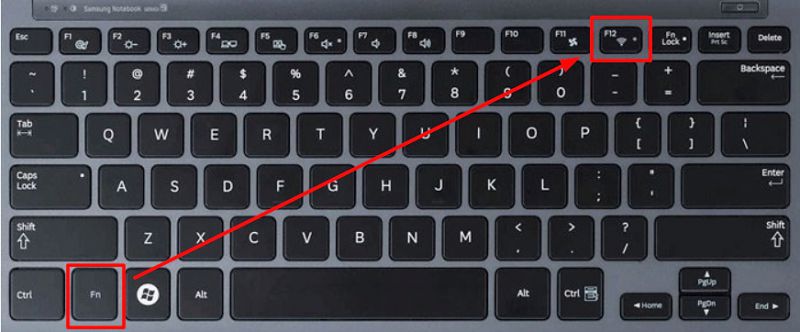
- Trong trường hợp bạn không thể kết nối mạng mà wifi có biểu tượng dấu X màu đỏ; bạn cần kiểm tra ngay xem wifi đã được bật hay chưa. Trên một số mẫu laptop đời cũ của Dell sẽ có một công tắc vật lý để bật tắt Wifi. Có thể bạn đã vô tình chuyển nó sang chế độ OFF mà không biết.
- Đối với các mẫu laptop mới hiện nay, công tắc wifi vật lý được thiết kế dưới dạng một nút bấm cạnh nút nguồn. Hãy thử bật lại wifi bằng phím nóng. Khi bật lên, nút Wifi trên máy tính sẽ có đèn báo màu xanh. Ngược lại khi đèn báo có màu cam hoặc đỏ nghĩa là wifi của laptop đang ở chế độ tắt.
- Nếu máy của bạn không hề có những nút bật wifi nhanh như ở trên thì phải làm sao? Lúc này bạn cũng có thể dùng tổ hợp phím tắt Fn + PrtScr để kích hoạt lại wifi.
Khởi động lại khi máy tính Dell không kết nối được wifi
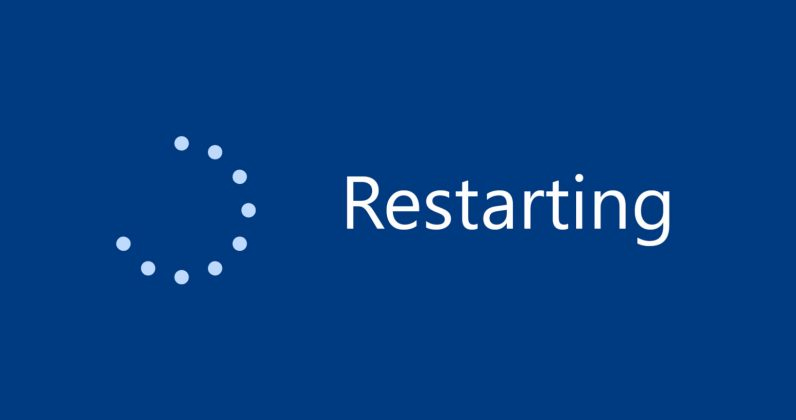
Khởi động lại máy tính sẽ giúp cho máy tính trở về trạng thái ổn định và khắc phục được trường hợp các phần mềm xung đột với nhau.
Cài đặt lại driver
- Trường hợp trước kia bạn vẫn sử dụng bình thường nhưng bỗng nhiên laptop không bắt được wifi nữa. Khả năng bạn cao là máy tính bị lỗi driver mạng. Các bước để kiểm tra lại driver wifi của máy tính:
+ Trên biểu tượng This PC ở màn hình, các bạn ấn chuột phải và chọn "Manager"
+ Tiếp tục chọn "Device Manager" và kiểm tra xem trong cột “Network adapter” xem đã hiện driver wifi chưa. Thông thường driver wifi sẽ có kí hiệu là "Wireless"
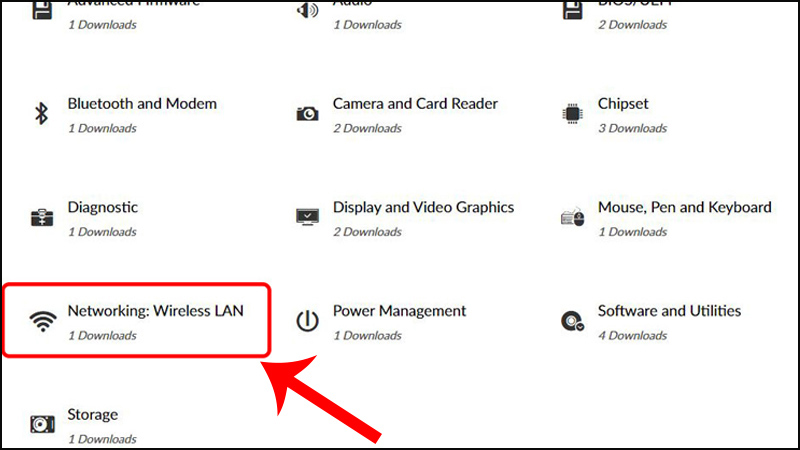
+ Nếu chưa có bạn phải dùng thiết bị khác để tải driver sau đó copy vào usb rồi cài đặt lại. Trường hợp không thể tải được driver wifi hoặc không thể tìm thấy driver; các bạn có thể sử dụng phần mềm tự động cài driver như Driver Booster hay Wandriver để tự động cài đặt lại.
Sau khi cài Driver, nếu có biểu tượng cột sóng như cũ là thành công.
Wifi không kết nối được và có dấu chấm than vàng
- Nếu xuất hiện biểu tượng chấm than vàng ở wifi, khả năng cao là máy tính của bạn có IP bị trùng với các thiết bị khác trong cùng hệ thống mạng. Việc khắc phục cũng khá đơn giản, bạn có thể xóa wifi cũ đi và kết nối lại.
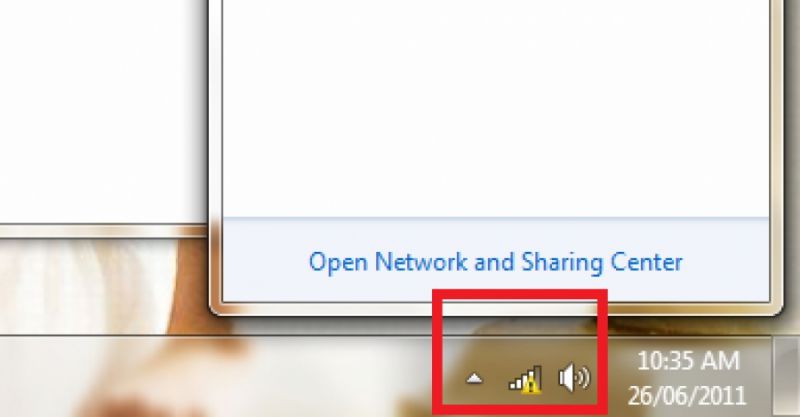
Nếu vẫn không thể kết nối lại wifi, bạn hãy làm mới địa chỉ IP của mình thông qua cách sau:
+ Gõ "run" vào search box trên window để mở cửa sổ RUN.
+ Tiếp tục mở ứng dụng Command Prompt thông qua lệnh "cmd" và "Enter".
+ Khi cửa sổ cmd hiện ra bạn sử dụng lệnh "ipconfig /release" , sau đó nhấn "Enter". Ip cũ đang bị lỗi của bạn sẽ được xóa đi.
+ Tiếp tục gõ lệnh "ipconfig /renew" để máy tính nhận dải IP mới.
Sau đó khởi động lại máy tính để kiểm tra xem đã bắt được wifi hay chưa.
Do thiết bị phát wifi có vấn đề

Ngoài nguyên nhân từ máy tính, không bắt được wifi cũng có thể do bộ phát wifi đã sử dụng lâu ngày gây nên tình trạng lỗi. Để khắc phục, bạn có thể tắt thiết bị đi khoảng từ 2 đến 3 phút sau đó bật lại rồi kiểm tra kết quả.
Do hệ điều hành windows bị lỗi
Cách cuối cùng là cài lại Windows nếu các cách khác không thể khắc phục được tình trạng máy tính Dell không bắt được wifi.

- Trong trường hợp mà sau khi bạn đã cài Windows mới và đã cài đặt driver đầy đủ mà vẫn không được hãy mang máy laptop ra ngoài cửa hàng để kiểm tra, sửa chữa và thay thế.
Trên đây là 6 cách giúp bạn khắc phục tình trạng máy tính Dell không kết nối được wifi. Truy cập trang web của chúng tôi để tìm hiểu thêm cách xử lý những vấn đề khác nhau đối với máy tính Dell.

















